この記事では、bitbankの使い方(入出金・売買・送受信)を解説します。
スマホアプリの画面の画像をたくさん使ってわかりやすく説明していきます。
\入金キャンペーンで1,000円もらえる/
魅力①:取扱銘柄が多い
魅力②:全銘柄板取引可
魅力③:取引量が多い
魅力④:安い取引手数料
公式サイト→【PR】bitbank(ビットバンク)
※入金キャンペーンで1,000円GET
※無料登録!手続きは3分程度で完了
※審査は最短即時完了
–この記事を書いている人–

- 暗号資産 投資歴8年目
- NFT 投資歴3年目
- BTC・ETHを1,000万円以上保有
- FP2級・日商簿記2級・宅建保有
- 音声配信Voicyパーソナリティ
- X/Twitterフォロワー2万人超え
- NFT「Cute Pigs」を運営
- Kindle本2冊がベストセラー
- 詳しいプロフィールはこちら

bitbank(ビットバンク)への入金方法・入金のやり方
入金方法
仮想通貨を買う前に、日本円の入金のやり方について解説していきます。
まずは、ビットバンク公式サイトへログインを行いましょう。
アプリをダウンロード済みの方は、アプリを起動しログインを行なってください。
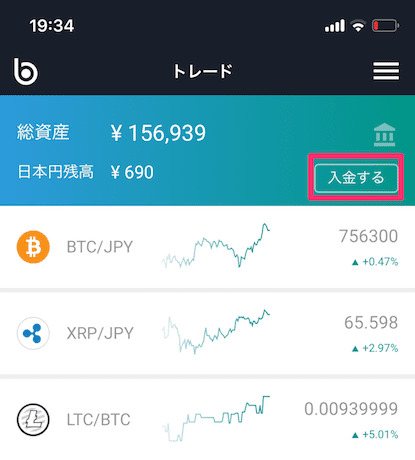
右上の「入金する」をタップ。
PCで入金する場合でも画面右上に同様に「入金する」という表示が出ています。
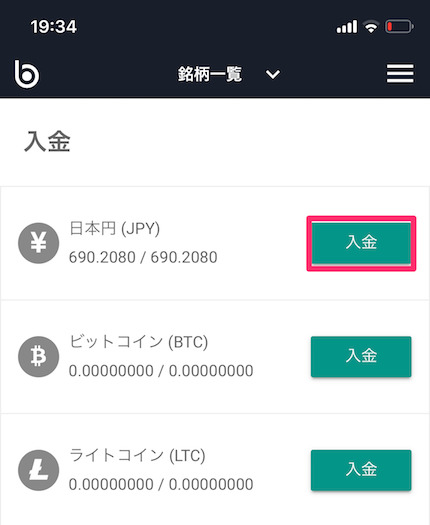
日本円の横にある「入金」をタップ。
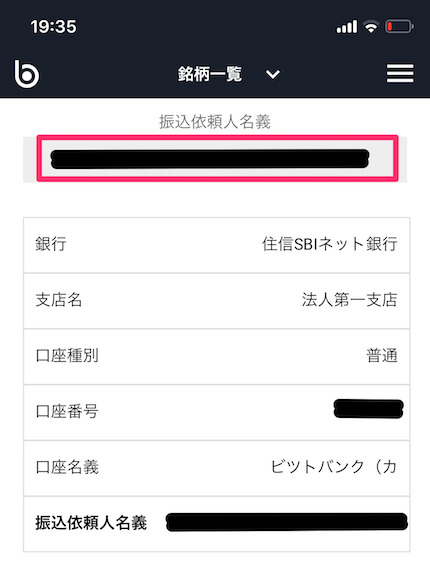
入金口座が表示されるので、ビットバンク指定の口座へ日本円を入金しましょう。
bitbankへ入金をした履歴の確認方法
上記で解説した「振込用口座」の画面の下段に、
あなたのこれまでの入金履歴が表示されています。
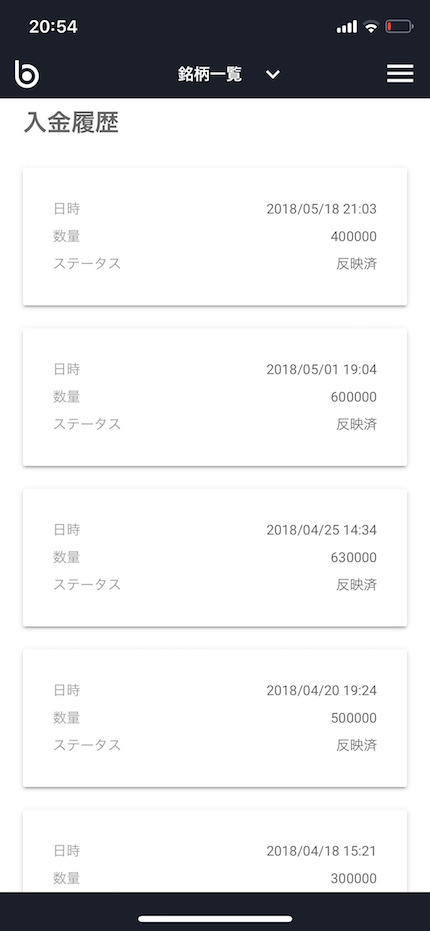
上記画像は僕のbitbankに日本円を入金した履歴です。
入金が反映されない時の確認方法
住信SBIネット銀行に入金する場合は、4文字のアルファベット+5桁の数字の入力が必要となります。
もし入れ忘れてしまった場合は、ビットバンクの自分の口座へ入金が反映されません。
この場合は、ビットバンクへ問い合わせを行う必要があります。
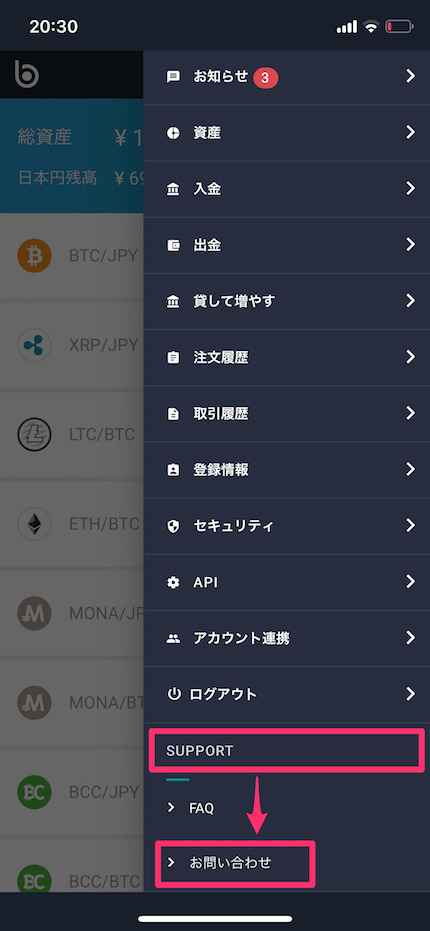
bitbank(ビットバンク)のサポートへの問い合わせのやり方は、
上の画像の「SUPPORT」をタップし、そのあとに「>お問い合わせ」をタップ。
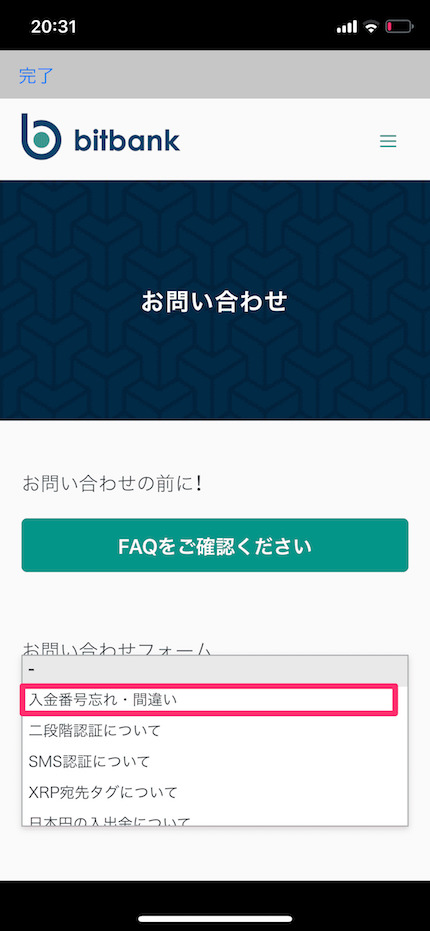
続いて、「お問い合わせフォーム」の中から「入金番号忘れ・間違い」を選択。
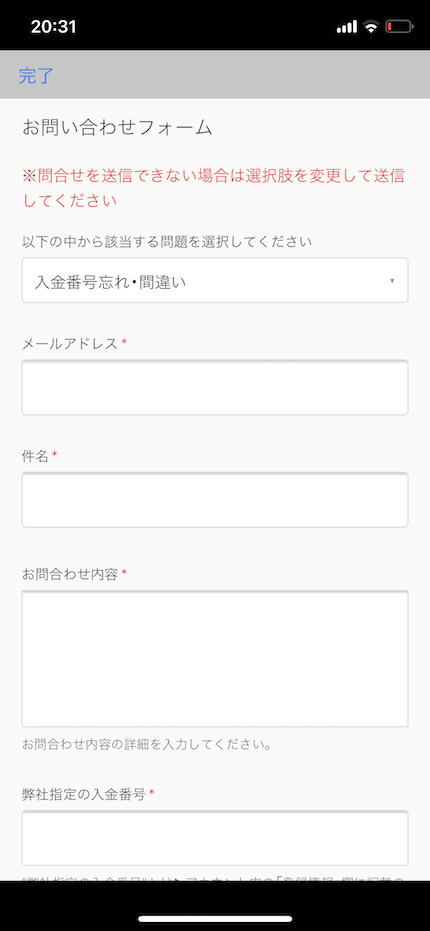
- メールアドレス
- 件名
- お問い合わせ内容
- 入金番号(例:ABCD12345)
- お振込時の振込名義人
- お振込金額
- お振込日時
- 銀行からの振込画面のキャプチャ画像
これらの内容を「お問い合わせ」を通じてビットバンクへ伝えると、入金が反映されます。
確認に時間がかかる場合があるため、入力忘れがないように注意しましょう。
bitbank(ビットバンク)から出金する方法
日本円を出金する方法
ビットバンクから日本円を出金する方法について画像を用いて解説していきます。
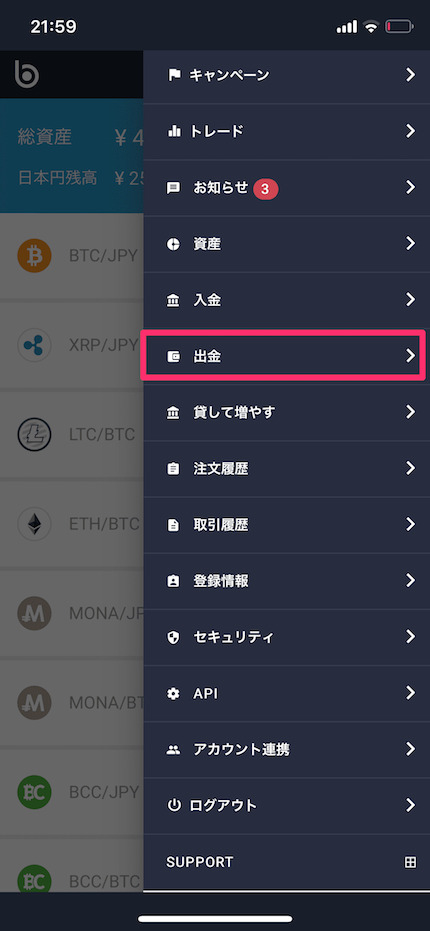
まずは、上記画像のbitbankメニュー画面にある「出金」をタップします。
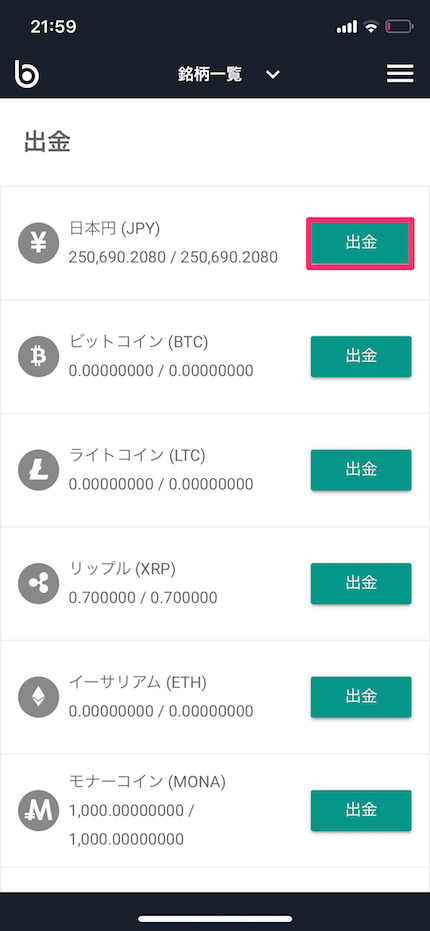
日本円の横にある「出金」ボタンをタップします。
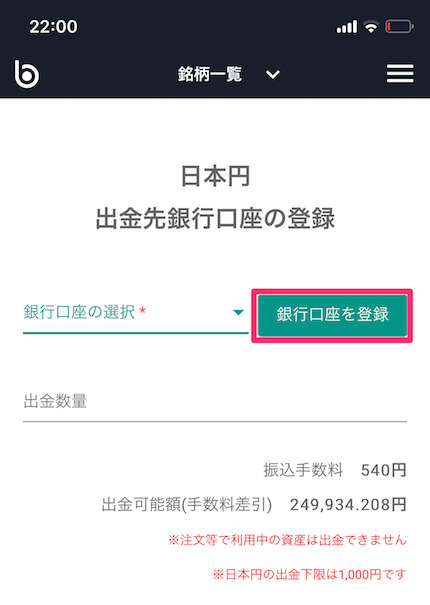
bitbankから初めて出金する場合は、出金先の銀行口座の登録が必要となります。
「銀行口座を登録」をタップして、ご希望の出金先口座を入力していきましょう。
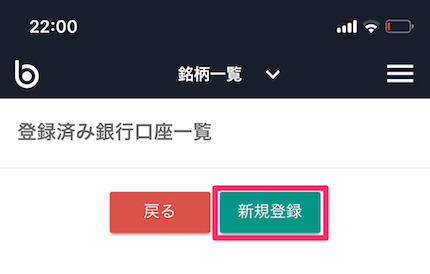
「新規登録」をタップします。
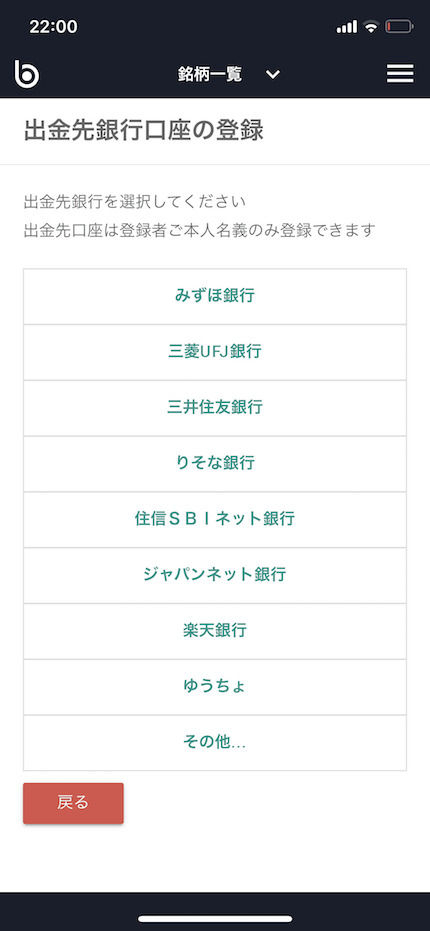
ビットバンクから出金したい先の銀行をタップし、口座番号や名義人名などを入力して登録を行います。
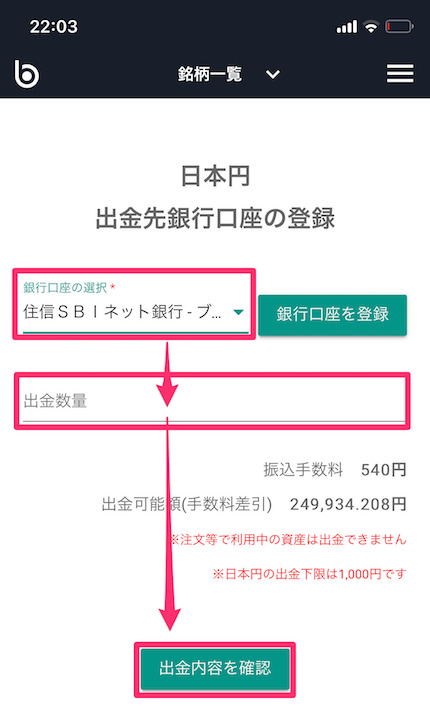
出金先口座の登録が完了したら、入力した銀行を選択します。
その後、「出金数量」のところに出金希望額を入力して「出金内容を確認」をタップ。
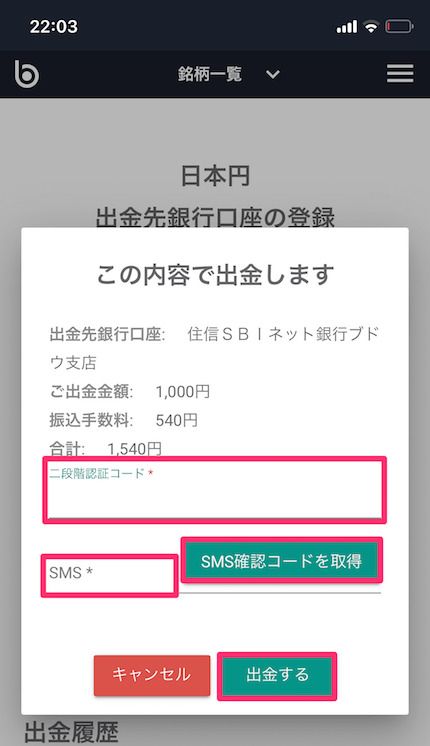
出金内容に問題なければ、「出金する」をタップします。
二段階認証とSMS認証コードのセキュリティを設定している場合は、入力がそれぞれ必要となります。
以上で、bitbankからの出金作業は完了です。
出金した履歴の確認方法
bitbankから過去に出金を行なった履歴を確認することが可能です。
上記で解説した、出金先の口座選択・出金金額入力画面の下に、
出金履歴が表示されます。
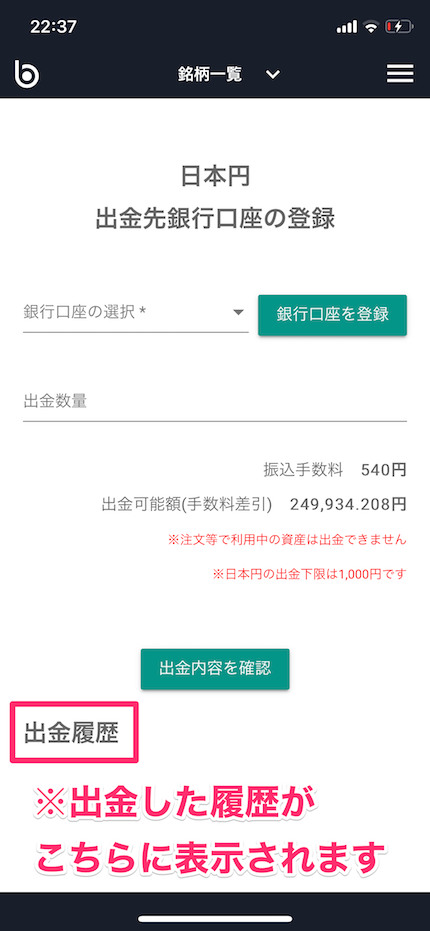
「出金履歴」の表示の下に表示されます。
bitbank(ビットバンク)で仮想通貨の購入方法
仮想通貨を購入する方法
取引所形式での買い方について画像を使いながら解説していきたいと思います。
まずはトップ画面に移動し、購入したい仮想通貨を選びます。
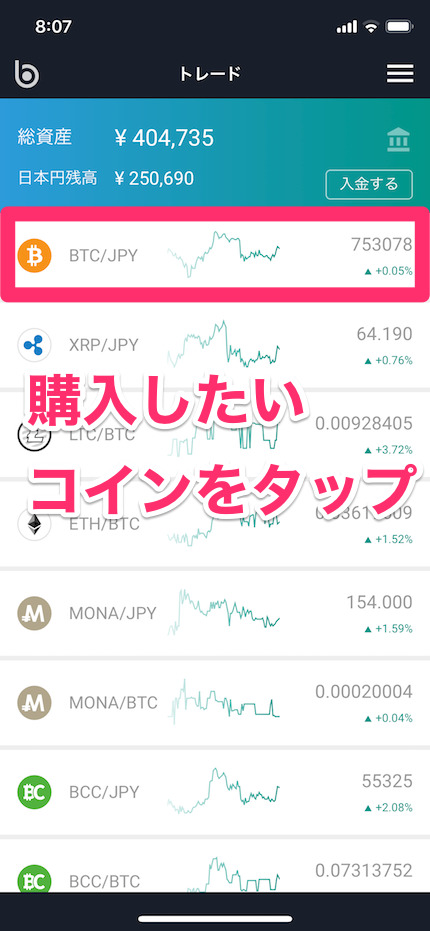
今回は、ビットコイン(BTC/JPY)を選択します。
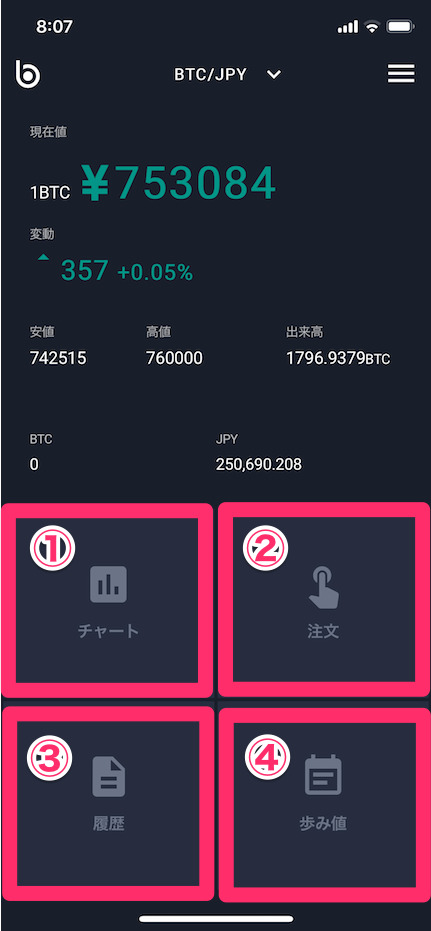
コインをタップすると、下記の4つのメニューが表示されます。
- チャート…値動きのグラフ
- 注文…購入画面
- 履歴…注文履歴・取引履歴の画面
- 歩み値…約定した価格と枚数の確認画面
コインを購入するときは、「①チャート」や「④歩み値(あゆみね)」を参考に購入金額を考えます。
仮想通貨を買う際は、「②注文」をタップ。
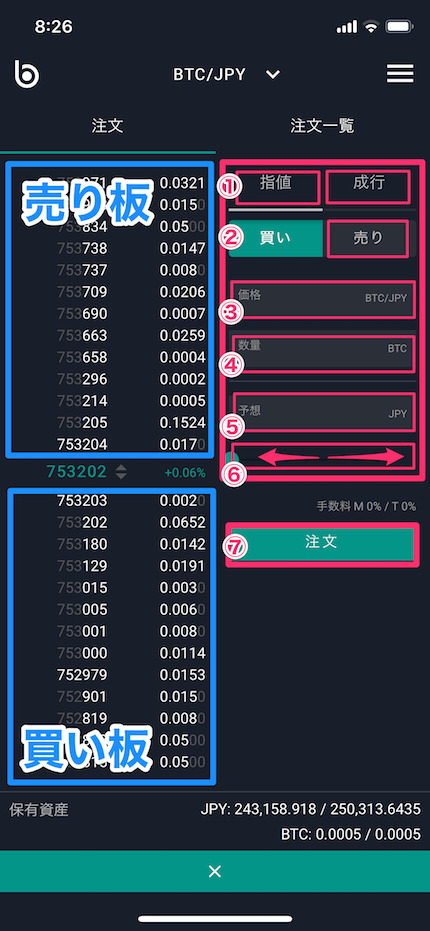
上記画面左側には、売り板と買い板。右側には注文内容を入力するボードがあります。
- 指値or成行
- 買いor売り
- 価格
- 数量
- 予想
- つまみをスライド
「①指値」をタップし、「②買い」を選択。
「③購入希望価格」と「④数量」を入力すると、「⑤予想」の欄に支払予定額が自動で表示されます
「⑥緑色のつまみ」を左右に動かすことで、自分の所有しているお金のうちの何パーセントで購入するかを設定することも可能です。
購入金額や数量が決定したら、後は最後に「⑦注文」をタップ。
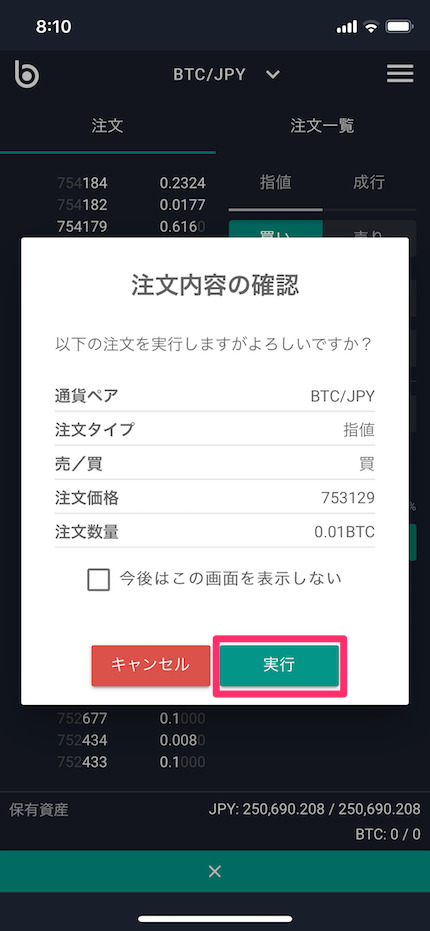
最後に、注文確認画面が表示されます。
間違いがなければ「実行」をタップすると、以上で買い注文が完了します。
bitbankでの仮想通貨購入のやり方は、とても簡単ですね。
bitbank(ビットバンク)で仮想通貨を売る方法
仮想通貨を売却する方法(売り方)
仮想通貨を購入するやり方と売却するやり方は、ほとんど同じです。
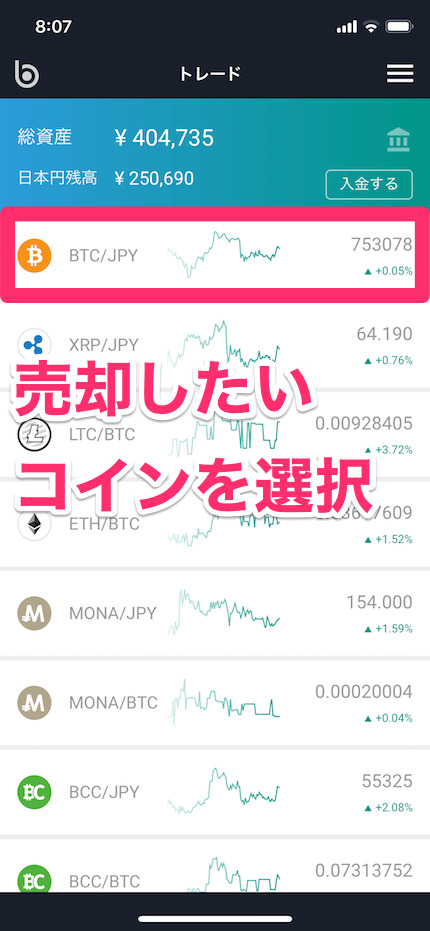
まずは売りたい仮想通貨銘柄をタップします。
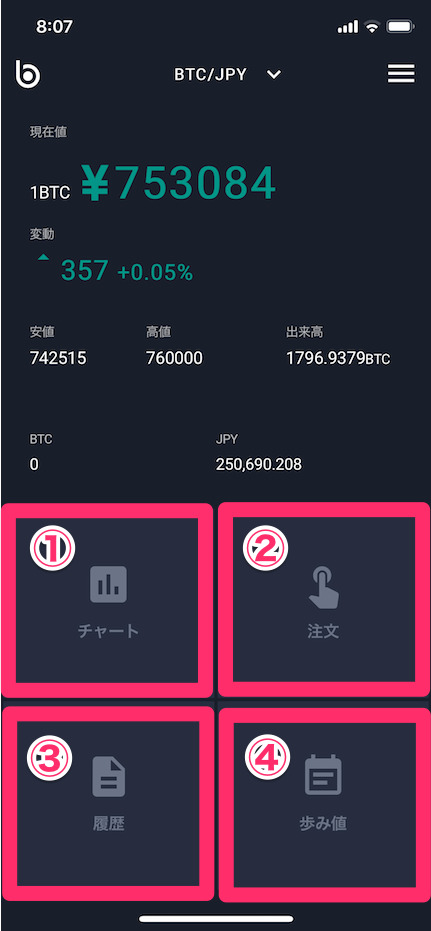
続いて、「②注文」ボタンをタップ。
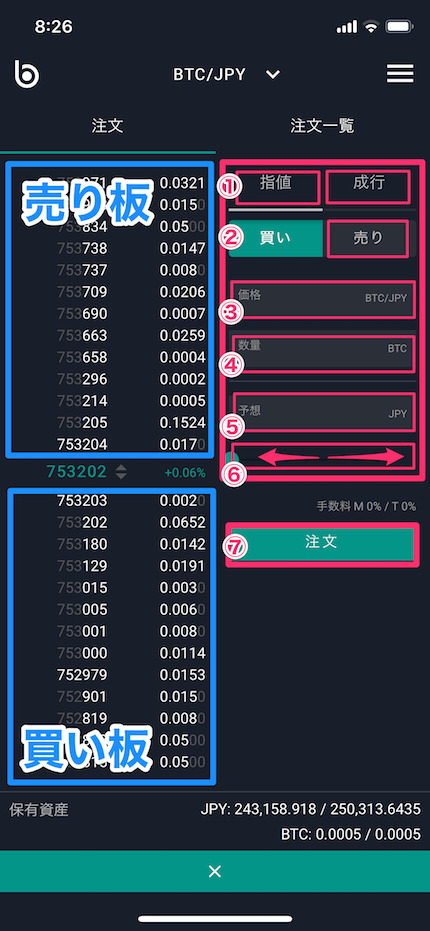
「①指値」をタップし、「②売り」を選択。
「③売却希望価格」と「④数量」を入力すると、「⑤予想」の欄に受取予定額が自動で表示されます
「⑥緑色のつまみ」を左右に動かすことで、自分の所有している仮想通貨保有量の何パーセントを売却するか設定することも可能です。
売却価格や数量が決定したら、後は最後に「⑦注文」をタップ。
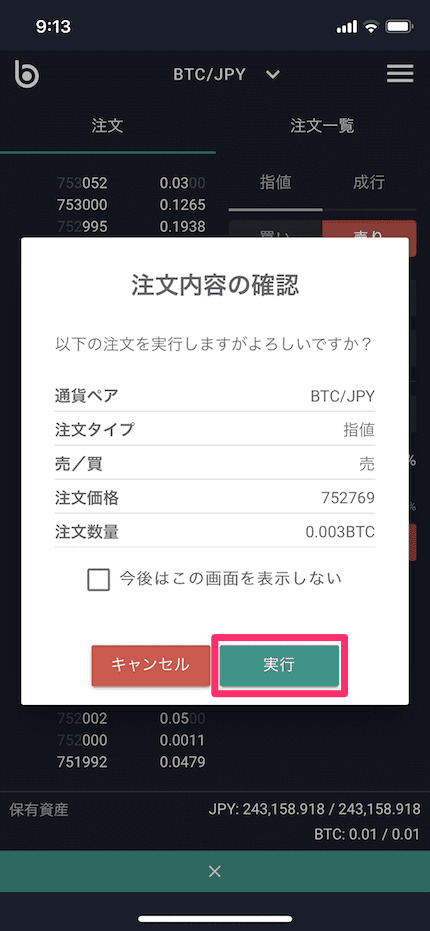
売却注文内容の確認画面が表示されます。
内容に問題がなければ「実行」をタップ。
これでbitbankでの売り注文は完了です。
売り方も簡単でしたね。
bitbankで取り扱う他の銘柄も、売却や購入の手順は同じです。
bitbank(ビットバンク)から他の取引所やウォレットへ送金する方法
仮想通貨の送金のやり方について解説します。
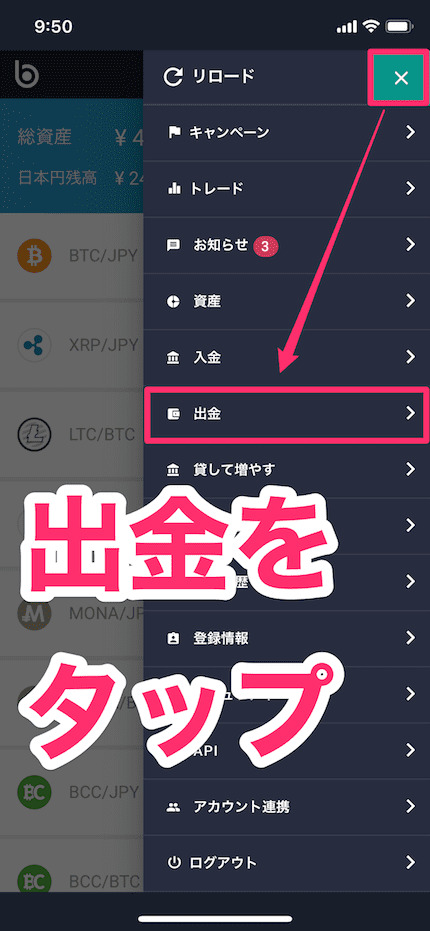
画面右上の「メニューボタン」を押し、「出金」をタップします。
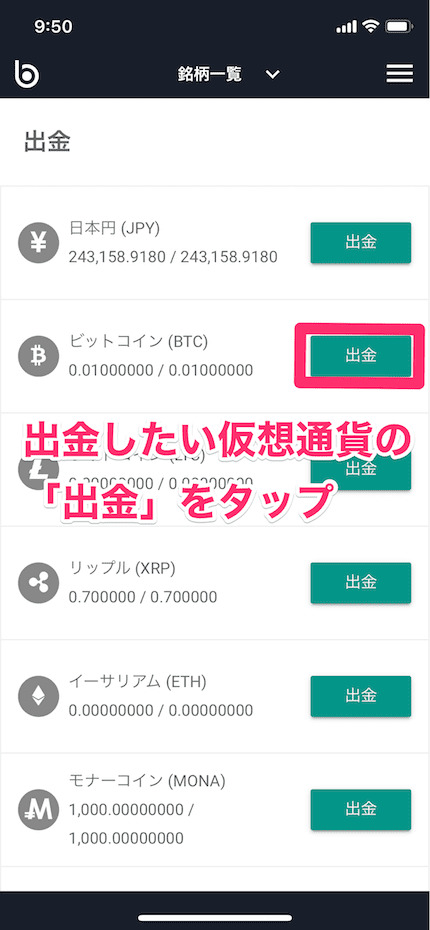
続いて、出金したい仮想通貨銘柄の横にある「出金」ボタンをタップします。
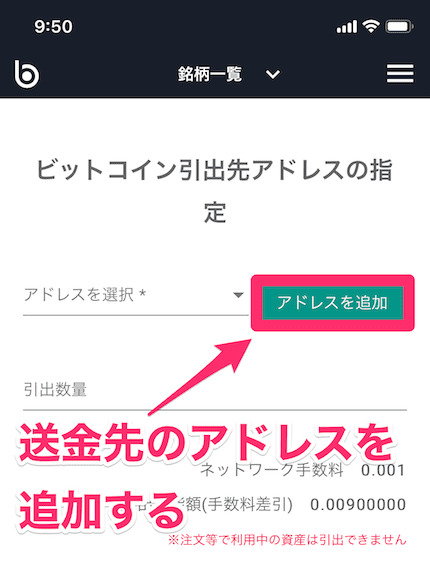
初めて、bitbankから仮想通貨を送金する場合は、送金先を登録する必要があります。
緑色の「アドレスを追加」ボタンをタップします。
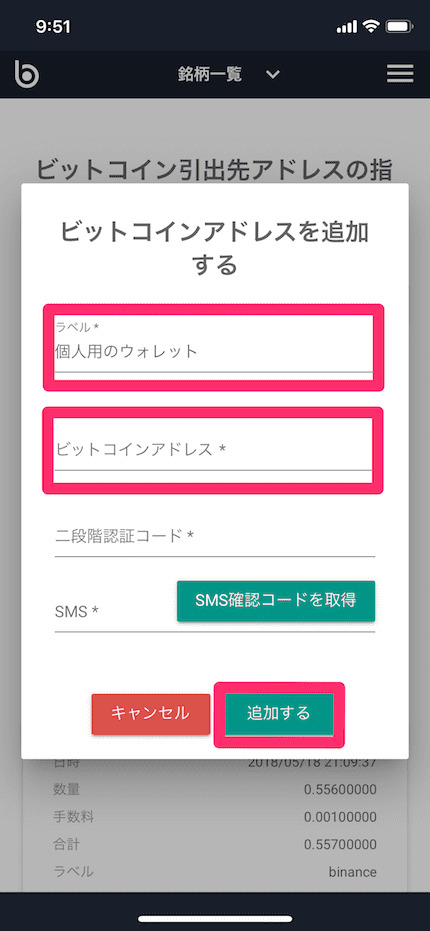
- ラベル…ウォレットの名前を自由に設定
- アドレス…他の取引所やウォレットのアドレスを入力
アドレスを上記画面の入力欄にコピペしたら「追加する」をタップ。
二段階認証やSMS認証を設定している場合は、入力が必要となります。
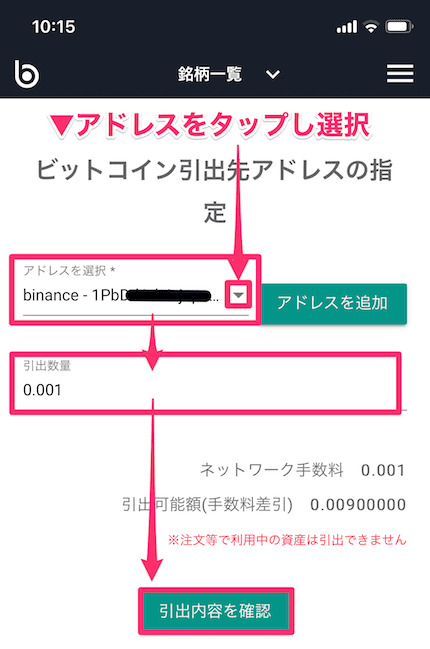
後は、先ほど登録したアドレスを「▼」ボタンを押して選択します。
そして「引出数量」に出金・送金したい仮想通貨の数量を入力し、「引出内容を確認」をタップ。
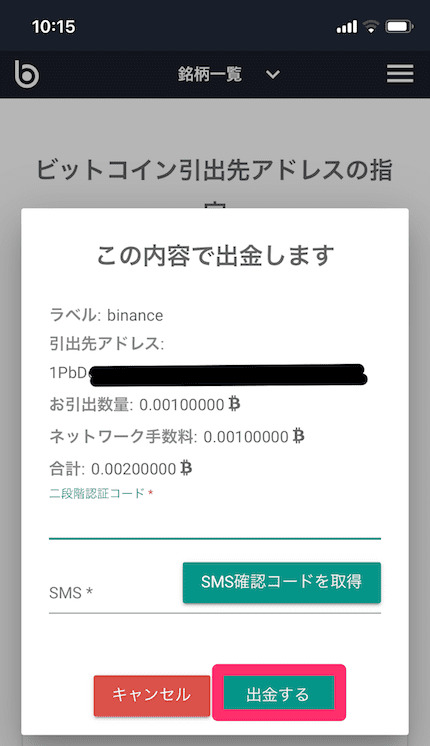
bitbankから送金する内容に間違いがなければ「出金する」をタップしたら、送金手続きが完了となります。
二段階認証やSMS認証を設定している場合は、入力が必要となります。
まとめ:bitbank(ビットバンク)の使い方を画像付きで解説

「ビットバンクの操作方法がわからない」という方はこの記事を参考にトレードしてみてください。
ビットバンクを上手に活用して、お得に仮想通貨をトレードしていきましょう!
\入金キャンペーンで1,000円もらえる/
魅力①:取扱銘柄が多い
魅力②:全銘柄板取引可
魅力③:取引量が多い
魅力④:安い取引手数料
公式サイト→【PR】bitbank(ビットバンク)
※入金キャンペーンで1,000円GET
※無料登録!手続きは3分程度で完了
※審査は最短即時完了


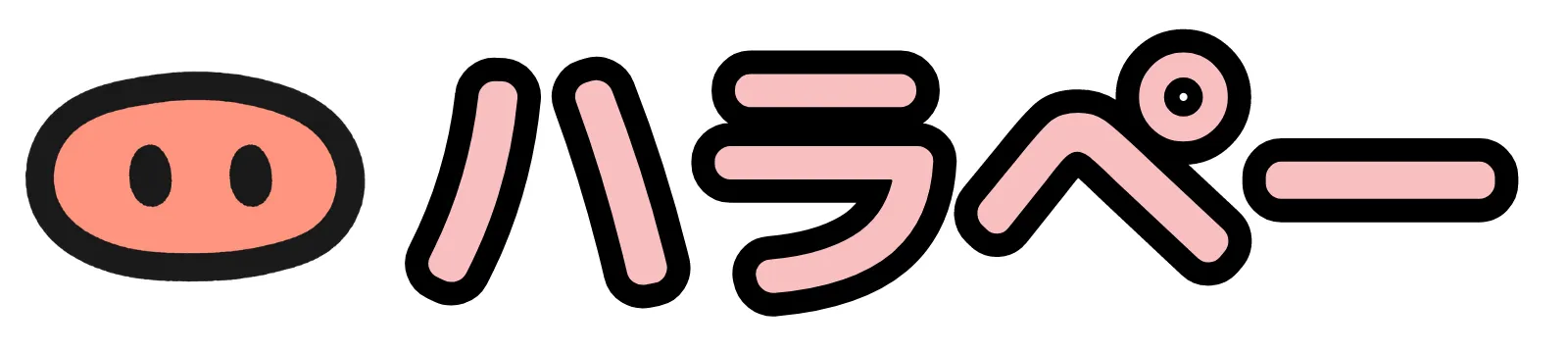

コメント